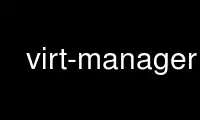
This is the command virt-manager that can be run in the OnWorks free hosting provider using one of our multiple free online workstations such as Ubuntu Online, Fedora Online, Windows online emulator or MAC OS online emulator
PROGRAM:
NAME
virt-manager - display the virtual machine desktop management tool
SYNOPSIS
virt-manager [OPTIONS]
DESCRIPTION
virt-manager is a desktop tool for managing virtual machines. It provides the ability to
control the lifecycle of existing machines (bootup/shutdown,pause/resume,suspend/restore),
provision new virtual machines and various types of store, manage virtual networks, access
the graphical console of virtual machines, and view performance statistics, all done
locally or remotely.
OPTIONS
The following options are accepted when running "virt-manager":
-h
--help
Display command line help summary
--version
Show virt-manager's version number and exit
-c URI
--connect=URI
Specify the hypervisor connection "URI"
--debug
List debugging output to the console (normally this is only logged in
~/.cache/virt-manager/virt-manager.log). This function implies --no-fork.
--no-fork
Don't fork "virt-manager" off into the background: run it blocking the current
terminal. Useful for seeing possible errors dumped to stdout/stderr.
--no-conn-autostart
Don't autostart any libvirt connections when launching "virt-manager".
--show-DIALOG-WINDOW
Display the corresponding "DIALOG-WINDOW" when launching "virt-manager". This function
implies --no-conn-autostart and the manager window will not be shown at startup in
this case.
The following "DIALOG-WINDOW" options are currently available:
--show-domain-creator
Display the wizard for creating new virtual machines
--show-domain-editor NAME|ID|UUID
Display the dialog for editing properties of the virtual machine with unique ID
matching either the domain name, ID, or UUID
--show-domain-performance NAME|ID|UUID
Display the dialog for monitoring performance of the virtual machine with unique
ID matching either the domain name, ID, or UUID
--show-domain-console NAME|ID|UUID
Display the virtual console of the virtual machine with unique ID matching either
the domain name, ID, or UUID
--show-host-summary
Display the main window summarizing performance for all virtual machines on the
host.
--spice-disable-auto-usbredir
Auto USB redirection is supported by default. This option switches off it.
Standard GTK options like --g-fatal-warnings are also accepted.
Use virt-manager online using onworks.net services
